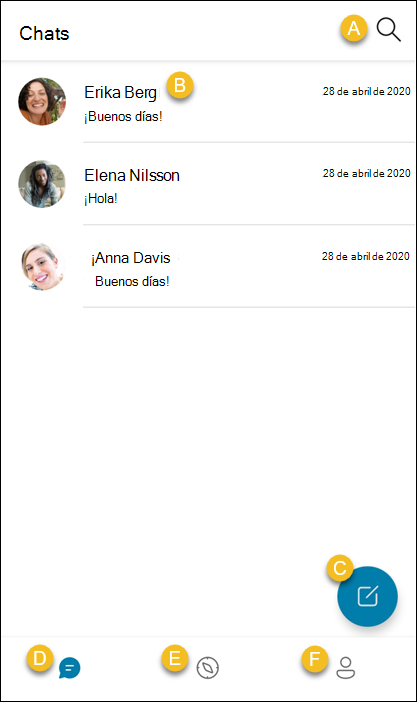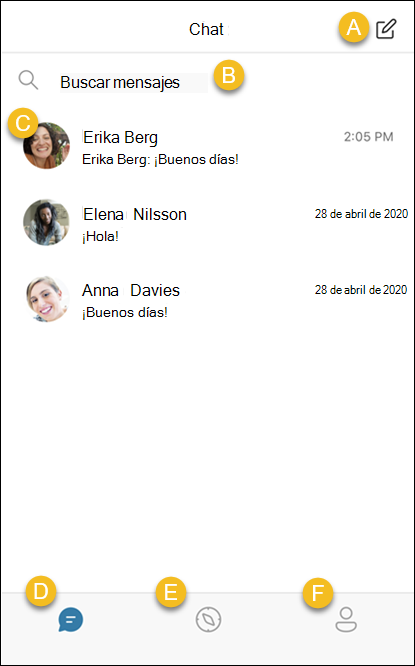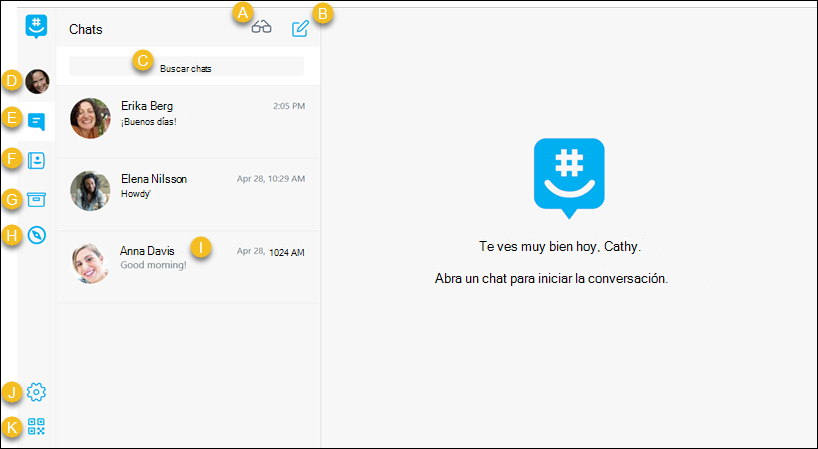GroupMe es una aplicación gratuita de mensajería grupal. Es una forma sencilla de mantenerse en contacto con amigos y familiares.
Incluso los amigos que no tengan un smartphone pueden unirse; agregue a cualquier persona de su libreta de direcciones para que pueda entrar directamente y chatear con el grupo.
GroupMe funciona en Android para que puedas mantenerte en contacto sobre la marcha.
A. Buscar chats : buscar en mensajes y contactos.
B. Ver un chat : pulsar un chat para ver y enviar mensajes a un contacto o grupo.
C. Iniciar un nuevo chat: cree un chat grupal, envíe un mensaje directo, cree un grupo de anuncios para compartir novedades con otras personas o inicie un grupo de escuela con GroupMe Campus.
D. Pestaña Chat: para enviar chats y crear grupos. Cuando abra la aplicación comenzará por la pestaña Chat .
E. PestañaGroupMe Campus: busque grupos de clases, clubes e intereses comunes dentro de la comunidad educativa. Para usar GroupMe Campus, deberá verificar su cuenta de correo educativa. Más información sobre GroupMe Campus.
F. Pestaña Perfil: edite y comparta su perfil, busque contactos, vea mensajes y grupos archivados, gestione la configuración y obtenga ayuda o envíe comentarios.
GroupMe funciona en iOS para que pueda mantenerse en contacto sobre la marcha.
A. Iniciar un nuevo chat: crear un chat grupal, mandar un mensaje directo, crear un grupo de anuncios para compartir novedades con otras personas o iniciar un grupo de escuela con Conectar al campus.
B. Buscar chats : buscar en mensajes y contactos.
C. Ver un chat : pulse un chat para ver y enviar mensajes a un contacto o grupo.
D. Pestaña Chat: para enviar chats y crear grupos. Cuando abra la aplicación comenzará por la pestaña Chat .
E. PestañaGroupMe Campus: busque grupos de clases, clubes e intereses comunes dentro de la comunidad educativa. Para usar GroupMe Campus, deberá verificar su cuenta de correo educativa. Obtenga más información sobre Conectar al campus en GroupMe.
F. Pestaña Perfil: edite y comparta su perfil, busque contactos, vea mensajes y grupos archivados, gestione la configuración y obtenga ayuda o envíe comentarios.
GroupMe para la Web funciona en el explorador web de escritorio.
A. Marcar todo como leído: marque todos los mensajes como leídos.
B. Iniciar un nuevo chat: crear un chat grupal, mandar un mensaje directo, iniciar un grupo de escuela con Conectar al campus o crear un grupo de anuncios para compartir novedades con otras personas.
C. Buscar mensajes: buscar en los chats.
D. Perfil : editar y compartir el perfil, gestionar la verificación en dos pasos, exportar datos, eliminar la cuenta o conectarse a Conectar al Campus o a Facebook.
E. Pestaña Chats: para enviar chats y crear grupos. Cuando abra la aplicación comenzará por la pestaña Chat
F. Pestaña Contactos: ver los contactos. Puede informar de un problema y quitar y bloquear contactos desde esta pestaña.
G. Pestaña Archivo: buscar chats que haya ocultado y grupos que haya abandonado.
H. Pestaña GroupMe Campus: busque grupos de clases, clubes e intereses comunes dentro de la comunidad educativa. Para usar GroupMe Campus, deberá verificar su cuenta de correo educativa. Obtenga más información sobre Conectar al campus en GroupMe.
I. Ver un chat : seleccione un chat para ver y enviar mensajes a un contacto o grupo.
J. Pestaña Configuración: gestionar las opciones de configuración del tema de GroupMe, de las notificaciones y de los mensajes.
K. Compartir perfil: muestra un código QR para que sus amigos lo digitalicen y puedan agregarle como contacto en GroupMe.
Obtener más información
¿Dónde puedo descargar GroupMe?